![]() Propiedades
Propiedades
|
|
|
Propiedades de objeto |
|
Propiedades
Muestra las propiedades de objeto de los objetos seleccionados.
Panel de propiedades
Indica el tipo de objeto: curva, superficie, polisuperficie, nombre de bloque, etc.
Los nombres de objeto se guardan en archivo 3DM de Rhino y se exportan a formatos de archivo que aceptan nombres de objeto.
Para cambiar las capas del objeto, seleccione una capa de la lista. Las capas se pueden crear y las propiedades se pueden cambiar en el cuadro de diálogo Capas.
El color del objeto puede ser el color de la capa del objeto o puede definirse como propiedad de objeto.
Utiliza el color de visualización de la capa del objeto.
Esta opción sólo sirve cuando se crean bloques.
Si las propiedades de un objeto están definidas Por capa principal, el objeto se continuará dibujando como si estuvieran definidas Por capa. Sin embargo, cuando el objeto forma parte de un bloque, toma las propiedades de la referencia de bloque (capa o propiedad).
Ejemplo de uso de color por Capa principal
 Defina el material de la Capa 1.
Defina el material de la Capa 1.
 Dibuje un Esfera en la Capa 1.
Dibuje un Esfera en la Capa 1.
 Seleccione la esfera y defina su propiedad de material Por capa principal.
Seleccione la esfera y defina su propiedad de material Por capa principal.
 Utilice el comando Bloque para convertir la esfera en un bloque.
Utilice el comando Bloque para convertir la esfera en un bloque.
 Cambie el material de la Capa 2.
Cambie el material de la Capa 2.
 Inserte el bloque del paso 4 a la Capa 2.
Inserte el bloque del paso 4 a la Capa 2.
La esfera mostrará el material asignado a la Capa 2 porque la referencia de bloque está en la Capa 2 y los objetos del bloque tiene el material asignado por capa principal.
 Seleccione la instancia de bloque y defina la propiedad de material por objeto.
Seleccione la instancia de bloque y defina la propiedad de material por objeto.
La esfera cambiará al material del objeto.
Nota para bloques anidados: Los bloques creados a partir de bloques anidados que incluyan objetos definidos con el material por Capa principal no se verán afectados por posteriores anidados.
Color especificado
Utiliza un color especificado.
Por capa
Utiliza el tipo de línea de la capa del objeto.
Esta opción sólo sirve cuando se crean bloques.
Si las propiedades de un objeto están definidas Por capa principal, el objeto se continuará dibujando como si estuvieran definidas Por capa. Sin embargo, cuando el objeto forma parte de un bloque, toma las propiedades de la referencia de bloque (capa o propiedad).
Tipo de línea especificado
Utiliza un tipo de línea especificado:
Continua

Bordes

Centro

GuiónPunto

Con guión

Puntos

Oculto

Por visualización
Imprime utilizando el color de visualización.
Por capa
Imprime utilizando el color de capa.
Por capa principal
Imprime utilizando el color de la capa principal.
Color especificado
Imprime utilizando el color especificado.
Por capa
Imprime utilizando ancho de impresión de la capa.
Por capa principal
Imprime utilizando ancho de impresión de la capa principal.
Predeterminada
Imprime utilizando ancho de impresión predeterminado.
No imprime.
Ancho especificado
Imprime utilizando un ancho de impresión especificado.
Especifica una página web asociada con el objeto.
Configuración de malla de renderizado
Malla personalizada
Activa y desactiva la configuración de malla personalizada.
Configuración
Renderizando
Proyecta sombras en otros objetos y en un plano de suelo.
Recibe sombras de otros objetos.
Una curva isoparamétrica (isocurva) es una curva de valor constante U o V en una superficie. Rhino utiliza curvas isoparamétricas y bordes de superficie para visualizar la forma de una superficie NURBS. De manera predeterminada, las curvas isoparamétricas se dibujan en las posiciones de los nodos. Si la superficie es de un solo intervalo de puntos de control como un plano rectangular simple, las curvas isoparamétricas también se dibujan en medio de la superficie.
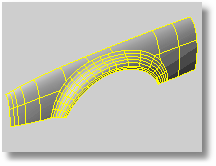
Densidad
Esta opción define el número de curvas isoparamétricas que Rhino dibuja en la superficie.
Valor |
Visualización |
0 |
Una curva isoparamétrica en cada nodo; ninguna curva isoparamétrica en los segmentos sin nodos. |
1 |
Una curva isoparamétrica en cada nodo, o una curva isoparamétrica en los segmentos sin nodos. |
2 |
Una curva isoparamétrica en cada nodo, más una curva isoparamétrica entre las posiciones de los nodos. |
3 |
Una curva isoparamétrica en cada nodo, más dos curva isoparamétrica entre las posiciones de los nodos. |
Mostrar isocurva de superficie
Visible
Configura la visualización de las curvas isoparamétricas de la superficie.
![]() Para cambiar la densidad predeterminada de las curvas isoparamétricas de los nuevos objetos, vaya a Opciones generales.
Para cambiar la densidad predeterminada de las curvas isoparamétricas de los nuevos objetos, vaya a Opciones generales.
Iguala las propiedades del objeto seleccionado con las de otro objeto del modelo.
 Seleccione un objeto con las propiedades a igualar.
Seleccione un objeto con las propiedades a igualar.
 Seleccione las casillas de las propiedades a igualar.
Seleccione las casillas de las propiedades a igualar.
Muestra información técnica acerca del objeto. Véase también el comando Info.
Descripción de objeto
Indica el tipo de objeto: curva, superficie, polisuperficie, nombre de bloque, etc.
ID de objeto
Número de identificación interna del objeto.
Origen
Objeto, capa o ascendiente.
Índice
Número de índice de material de capa.
Geometría
Detalles sobre la matemática de la geometría, aristas, vértices y mallas.
Opciones de la ventana de texto
Copia todo el texto de la ventana al Portapapeles
Guarda el contenido de la ventana en un archivo de texto.
Cierra la ventana.
Propiedades
![]() Propiedades de cámara (vista guardada)
Propiedades de cámara (vista guardada)
![]() Propiedades de planos delimitadores
Propiedades de planos delimitadores
![]() Propiedades de tubería de curvas
Propiedades de tubería de curvas
![]() Propiedades de suavizado de bordes
Propiedades de suavizado de bordes
![]() Propiedades de línea de cierre
Propiedades de línea de cierre